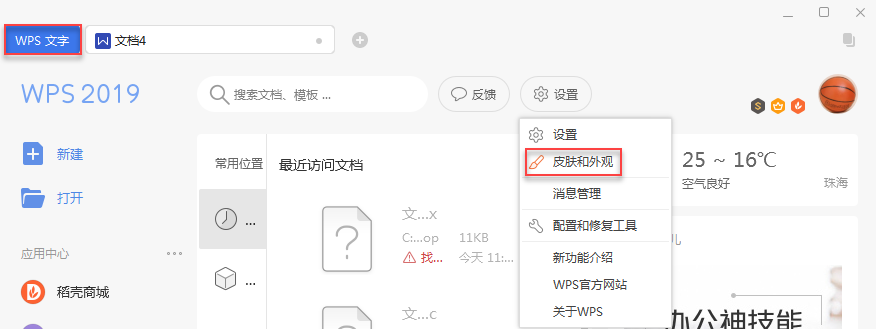Excel表格怎样批量修改公式(excel公式怎么批量修改)

Excel中的公式需要进行批量修改,公式具体该如何进行批量修改呢?对于平时不使用公式的朋友可能有点陌生,接下来是小编为大家带来的excel批量修改公式的方法,欢迎大家来到学习。
1:每次月考完后,年级总是把年级总成绩单上各分数段各班有多少人统计一下。上次月考后,我在excel里用公式{=COUNT(IF((理总成绩!$C$3:$C$1095=$B3)*(理总成绩!$P$3:$P$1095>=650),理总成绩!$P$3:$P$1095))}统计了一下
2:公式的意思是在理总成绩这个工作表中统计一下C3到C1095区域内等于优秀生分数段工作表中B3单元格,并且在理总成绩工作表中P3到P1095区域内大于等于650分的总人数有多少个。(其中$C$3:$C$1095区域放置的是班级名称,$P$3:$P$1095区域放置的是成绩)其他分数段只要把650改一下就可以了。这样就把每个班不同分数段的人数就统计好了。
3:本以为下次月考还用这个表格,只要把理总成绩内容改一下就行了,可是没想到,学校由于这次月考分数变化较大,分数段有所调整,如果把分数段一个一个的改过来,也是个不小的工程,而且每次改过公式后还要按下Ctrl+Shift+Enter组合键,(这个函数公式是个数组公式)稍不小心就会出错。
4:不论是Word还是Excel里都有个查找替换功能,能不能把650批量替换一下呢?可是如果直接查找替换,只能把单元格里的数据替换了,公式没变动,怎么办呢?不过这也难不倒我,打开优秀生分数段工作表,点工具——选项——视图,勾选公式对话框,这时表格就如图的样子显示了,然后Ctrl+H调出查找和替换,把650替换成640,其他的也按要求替换一下,OK了。最后再把公式对话框前的对号去掉,一切就正常显示了。
猜你感兴趣:
1.excel单元格批量修改公式的教程
2.excel批量修改公式的教程
3.excel 批量修改公式的方法
4.excel批量替换公式的教程
5.excel批量改公式的方法
6.excel批量替换公式教程
版权声明:本文内容由网络用户投稿,版权归原作者所有,本站不拥有其著作权,亦不承担相应法律责任。如果您发现本站中有涉嫌抄袭或描述失实的内容,请联系我们jiasou666@gmail.com 处理,核实后本网站将在24小时内删除侵权内容。